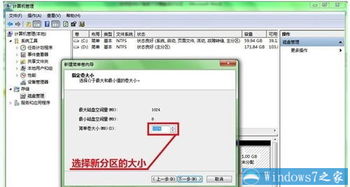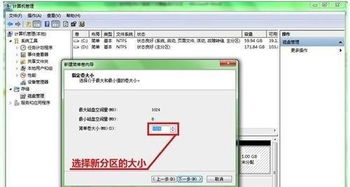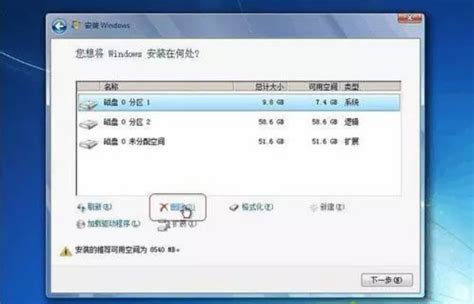Win7系统电脑硬盘分区步骤指南
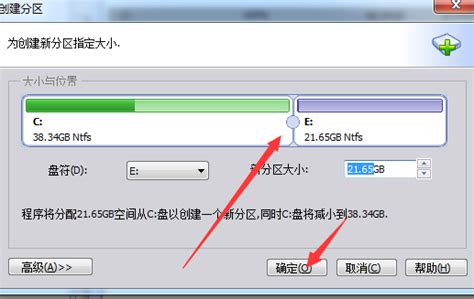
在Windows 7系统中,对硬盘进行合理分区不仅能够提升数据存储的条理性和效率,还能在维护系统时提供更多的便利。对于初次接触电脑维护的用户来说,分区操作可能会显得有些复杂,但只要跟随步骤一步一步来,你会发现其实非常简单。接下来,我们就详细讲解一下如何为Win7系统的电脑硬盘进行分区。
首先,你需要确保电脑已经安装了Windows 7操作系统,并且以管理员身份登录。在进行分区操作之前,建议备份好所有重要数据,以防在分区过程中数据丢失。此外,建议将磁盘碎片整理一下,这有助于优化分区后的性能。
一、进入磁盘管理工具
第一步,我们需要进入Windows 7自带的磁盘管理工具。具体步骤如下:
1. 打开“计算机”窗口:你可以通过双击桌面上的“计算机”图标,或者在开始菜单中搜索“计算机”来打开它。
2. 右键点击磁盘图标:在“计算机”窗口中,你会看到所有的磁盘(通常是C盘、D盘等)。找到你想要分区的磁盘,右键点击它。
3. 选择“管理”:在弹出的右键菜单中,选择“管理”选项。这会打开“计算机管理”窗口。
4. 进入磁盘管理:在“计算机管理”窗口中,找到左侧的“存储”选项,并点击它下面的“磁盘管理”。此时,右侧窗口会显示当前系统中所有磁盘的详细情况。
二、了解磁盘信息
在进入磁盘管理工具后,你需要先了解当前磁盘的信息,包括磁盘的总容量、已用空间、未分配空间等。这些信息将帮助你决定如何划分新的分区。
总容量:表示磁盘的总大小。
已用空间:已经被文件和数据占用的空间。
未分配空间:尚未被分配为任何分区的空间,这部分空间可以用来创建新的分区。
三、压缩现有分区以创建未分配空间
如果你的磁盘上没有足够的未分配空间,你可以通过压缩现有分区来释放一些空间。以下是如何操作的步骤:
1. 找到目标分区:在磁盘管理工具中,找到你想要压缩的分区(通常是C盘或其他包含较多数据的分区)。
2. 右键点击分区:右键点击目标分区,在弹出的菜单中选择“压缩卷”。
3. 输入压缩空间量:在弹出的“压缩”窗口中,你会看到一个“输入压缩空间量(MB)”的选项。输入你想要压缩的空间量(以MB为单位),然后点击“压缩”按钮。
4. 等待压缩完成:系统会开始压缩选定的分区,这个过程可能需要一些时间,具体取决于你输入的压缩空间量和磁盘的性能。
5. 查看未分配空间:压缩完成后,你会在磁盘管理工具中看到新的未分配空间。
四、创建新分区
现在,你已经有了未分配空间,接下来就可以创建新的分区了。以下是创建新分区的步骤:
1. 右键点击未分配空间:在磁盘管理工具中,右键点击你刚刚创建的未分配空间。
2. 选择“新建简单卷”:在弹出的菜单中,选择“新建简单卷”选项。
3. 按照向导操作:系统会启动一个新建简单卷的向导,你只需要按照提示进行操作即可。
指定卷大小:在向导的第一个页面中,你可以指定新分区的大小(以MB为单位)。如果你想使用所有的未分配空间,只需保持默认设置即可。
分配驱动器号和路径:在第二个页面中,为新分区分配一个驱动器号(如D、E等)。你还可以为这个分区指定一个卷标(如“数据”、“备份”等),这有助于在文件资源管理器中快速识别。
格式化分区:在第三个页面中,你可以选择是否立即格式化新分区。建议选择“按下列设置格式化这个卷”,并选择一个文件系统(通常是NTFS)。你还可以为新分区指定一个卷标(这与上一个步骤中的卷标不同,这里是指文件系统的卷标),并设置分配单元大小。最后,勾选“执行快速格式化”以加快格式化速度。
完成新建卷:在第四个页面中,点击“完成”按钮,系统会开始创建并格式化新分区。
4. 等待创建完成:新分区的创建和格式化过程可能需要一些时间,具体取决于分区的大小和系统的性能。
5. 查看新分区:创建完成后,你可以在文件资源管理器中看到新的分区,并开始在其中存储数据了。
五、调整分区大小(可选)
如果你发现新创建的分区大小不合适,或者想要调整现有分区的大小,你可以使用磁盘管理工具中的“扩展卷”或“压缩卷”功能来进行调整。不过需要注意的是,调整分区大小可能会导致数据丢失或损坏,因此在进行操作之前一定要备份好重要数据。
六、总结
通过上面的步骤,你已经成功地为Windows 7系统的电脑硬盘进行了分区。分区操作不仅能够提升数据存储的条理性和效率,还能在维护系统时提供更多的便利。不过在进行分区操作时,一定要小心谨慎,避免因为误操作而导致数据丢失或系统损坏。
希望这篇文章能够帮助你轻松掌握为Win7系统电脑硬盘分区的技巧。如果你还有其他问题或需要帮助,请随时留言咨询。
- 上一篇: 雨林木风Ghost XP SP3装机版详细安装指南
- 下一篇: 鉴别地沟油的有效方法
-
 Win7系统硬盘分区全攻略:轻松打造高效存储空间!资讯攻略11-13
Win7系统硬盘分区全攻略:轻松打造高效存储空间!资讯攻略11-13 -
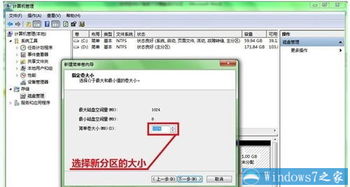 如何在Win7系统上对电脑硬盘进行分区?资讯攻略11-18
如何在Win7系统上对电脑硬盘进行分区?资讯攻略11-18 -
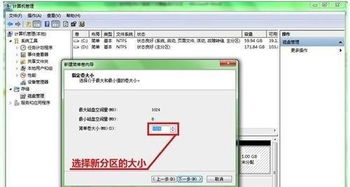 Win7系统硬盘分区详细步骤资讯攻略11-18
Win7系统硬盘分区详细步骤资讯攻略11-18 -
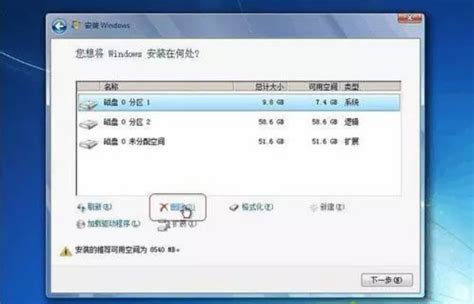 如何在Win7系统下对电脑硬盘进行分区?资讯攻略11-19
如何在Win7系统下对电脑硬盘进行分区?资讯攻略11-19 -
 如何在Win7系统中对硬盘进行分区?资讯攻略12-06
如何在Win7系统中对硬盘进行分区?资讯攻略12-06 -
 Win7系统硬盘分区方法全解析资讯攻略12-05
Win7系统硬盘分区方法全解析资讯攻略12-05